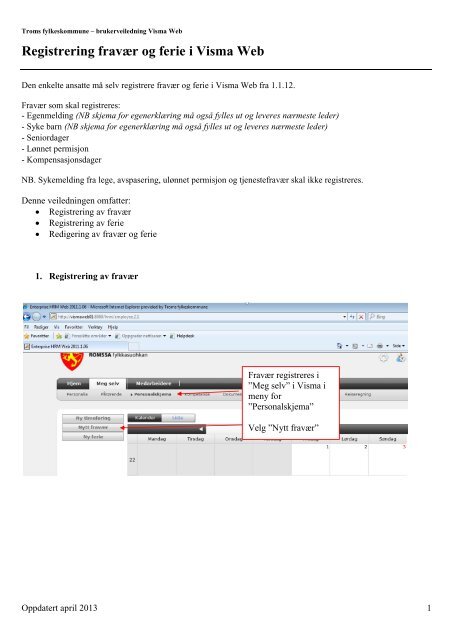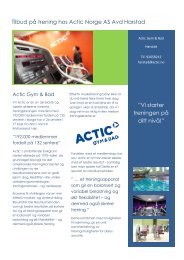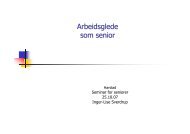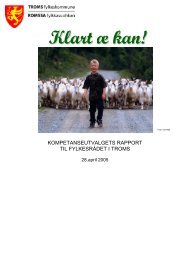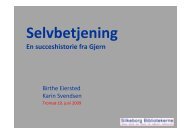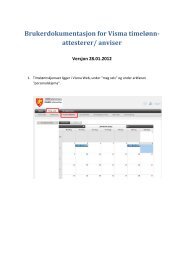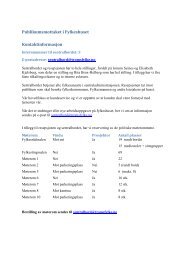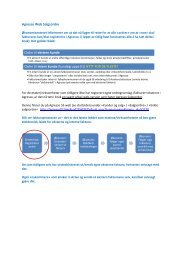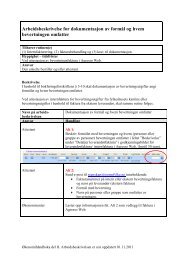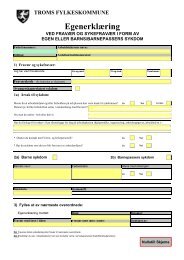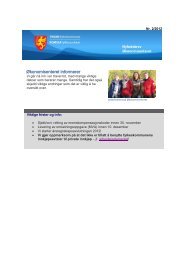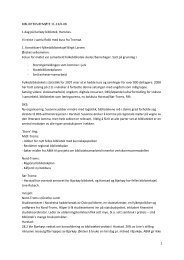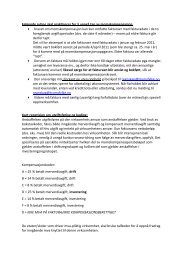Registrering fravær og ferie i Visma Web - Ansatte - Troms ...
Registrering fravær og ferie i Visma Web - Ansatte - Troms ...
Registrering fravær og ferie i Visma Web - Ansatte - Troms ...
You also want an ePaper? Increase the reach of your titles
YUMPU automatically turns print PDFs into web optimized ePapers that Google loves.
<strong>Troms</strong> fylkeskommune – brukerveiledning <strong>Visma</strong> <strong>Web</strong><br />
<strong>Registrering</strong> <strong>fravær</strong> <strong>og</strong> <strong>ferie</strong> i <strong>Visma</strong> <strong>Web</strong><br />
Den enkelte ansatte må selv registrere <strong>fravær</strong> <strong>og</strong> <strong>ferie</strong> i <strong>Visma</strong> <strong>Web</strong> fra 1.1.12.<br />
Fravær som skal registreres:<br />
- Egenmelding (NB skjema for egenerklæring må <strong>og</strong>så fylles ut <strong>og</strong> leveres nærmeste leder)<br />
- Syke barn (NB skjema for egenerklæring må <strong>og</strong>så fylles ut <strong>og</strong> leveres nærmeste leder)<br />
- Seniordager<br />
- Lønnet permisjon<br />
- Kompensasjonsdager<br />
NB. Sykemelding fra lege, avspasering, ulønnet permisjon <strong>og</strong> tjeneste<strong>fravær</strong> skal ikke registreres.<br />
Denne veiledningen omfatter:<br />
<strong>Registrering</strong> av <strong>fravær</strong><br />
<strong>Registrering</strong> av <strong>ferie</strong><br />
Redigering av <strong>fravær</strong> <strong>og</strong> <strong>ferie</strong><br />
1. <strong>Registrering</strong> av <strong>fravær</strong><br />
Fravær registreres i<br />
”Meg selv” i <strong>Visma</strong> i<br />
meny for<br />
”Personalskjema”<br />
Velg ”Nytt <strong>fravær</strong>”<br />
Oppdatert april 2013 1
<strong>Troms</strong> fylkeskommune – brukerveiledning <strong>Visma</strong> <strong>Web</strong><br />
<strong>Registrering</strong> <strong>fravær</strong> <strong>og</strong> <strong>ferie</strong> i <strong>Visma</strong> <strong>Web</strong><br />
Syke barn:<br />
Det vil framkomme et felt hvor barn må velges. Disse opplysningene hentes fra fanen ”pårørende” <strong>og</strong><br />
opplysningene er påkrevd for å registrere denne type <strong>fravær</strong>.<br />
«Barn syk fra dag 11» gjelder kun ved utvidet rett til <strong>fravær</strong>. Ved utvidet rett pga eneforsørger <strong>og</strong> kronisk syk<br />
må dette dokumenteres overfor lønn for registrering (feltene kan ikke hakes ut her).<br />
Ved svangerskapsrelatert egenmeldt sykdom må det hakes av her.<br />
Legg inn dato(er) for <strong>fravær</strong><br />
(nb datoformat), <strong>fravær</strong>skode<br />
<strong>og</strong> eventuelt notat. Feltene vil<br />
variere ut fra hvilken<br />
<strong>fravær</strong>skode som er benyttet.<br />
Se merknad om syke barn<br />
nedenfor.<br />
Klikk på «send <strong>fravær</strong>». Ved valg av<br />
«lagre» vil <strong>fravær</strong>et legge seg i liste<br />
over oppgaver <strong>og</strong> er ikke sendt.<br />
Oppdatert april 2013 2
<strong>Troms</strong> fylkeskommune – brukerveiledning <strong>Visma</strong> <strong>Web</strong><br />
<strong>Registrering</strong> <strong>fravær</strong> <strong>og</strong> <strong>ferie</strong> i <strong>Visma</strong> <strong>Web</strong><br />
2. <strong>Registrering</strong> av <strong>ferie</strong><br />
Legg inn ”dato fra” <strong>og</strong> ”dato<br />
til” <strong>og</strong> evt. notat<br />
Klikk på «send <strong>ferie</strong>». Ved<br />
valg av «lagre» vil <strong>fravær</strong>et<br />
legge seg i liste over oppgaver<br />
<strong>og</strong> er ikke sendt.<br />
Ferie registreres i<br />
”Meg selv” i <strong>Visma</strong> i<br />
meny for<br />
”Personalskjema”<br />
Velg ”Ny <strong>ferie</strong>”<br />
Oppdatert april 2013 3
<strong>Troms</strong> fylkeskommune – brukerveiledning <strong>Visma</strong> <strong>Web</strong><br />
<strong>Registrering</strong> <strong>fravær</strong> <strong>og</strong> <strong>ferie</strong> i <strong>Visma</strong> <strong>Web</strong><br />
3. Redigering av <strong>fravær</strong> <strong>og</strong> <strong>ferie</strong><br />
Du får da opp liste over oppgaver, dvs.<br />
registrerte personalskjema som ikke er<br />
levert. Fravær som er levert finnes ved å<br />
klikke på saksgang. Levert <strong>fravær</strong> kan ikke<br />
redigeres før attestant har avvist det.<br />
Du kan hente opp<br />
registrert <strong>fravær</strong> <strong>og</strong><br />
<strong>ferie</strong> ved å gå inn på<br />
fanen ”Liste”<br />
Du kan begrense oversikt,<br />
ved eks.vis å klikke på<br />
<strong>fravær</strong> får du kun opp<br />
registrert <strong>fravær</strong>.<br />
Oppdatert april 2013 4
<strong>Troms</strong> fylkeskommune – brukerveiledning <strong>Visma</strong> <strong>Web</strong><br />
<strong>Registrering</strong> <strong>fravær</strong> <strong>og</strong> <strong>ferie</strong> i <strong>Visma</strong> <strong>Web</strong><br />
Avvist <strong>fravær</strong><br />
Begrunnelse for avvisning skal være utfylt av attestant <strong>og</strong> fremkomme under l<strong>og</strong>g.<br />
Korriger <strong>og</strong> send på nytt. Eventuelt slett, registrer <strong>og</strong> send på nytt.<br />
Samme fremgangsmåte gjelder for korrigering <strong>og</strong> sletting av <strong>ferie</strong>.<br />
Er registreringen OK,<br />
trykk på «Send <strong>fravær</strong>»<br />
Klikk på rediger dersom<br />
du har korrigeringer<br />
Merk at kun ”til-dato<br />
<strong>og</strong> notat kan endres.<br />
For øvrige endringer<br />
må du slette <strong>fravær</strong>et<br />
<strong>og</strong> registrere det på<br />
ny.<br />
Oppdatert april 2013 5